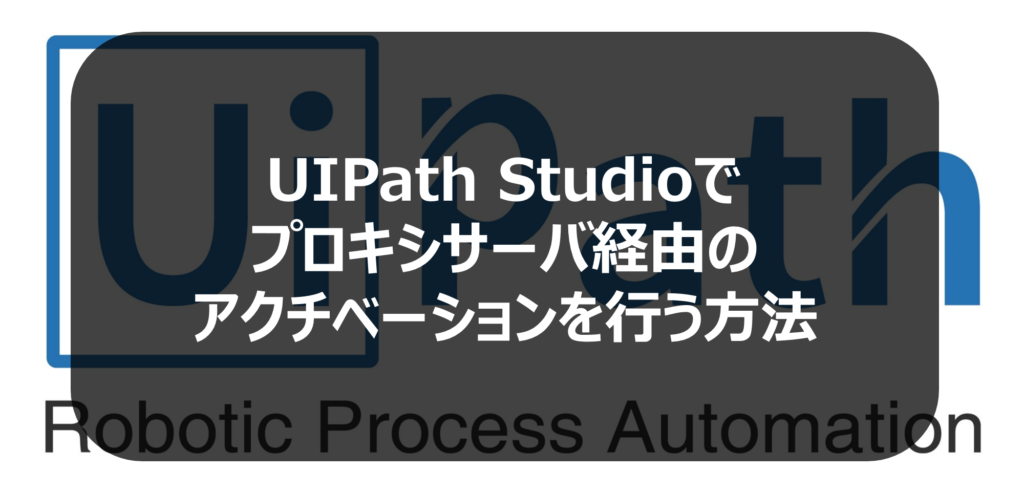
本記事ではUIPathのでプロキシサーバ経由でライセンスのアクチベーションを行う方法を紹介します。
2018/12/21追記 2018.3.3バージョンまで、同様の方法でProxy設定可能なことを確認
UIPath Studioのコミュニティエディションを使うためには、ライセンスのアクティベーションが必要ですが、プロキシサーバ経由でないとインターネットに接続できない環境下の場合、デフォルトの設定ではアクティベーションを行うことができません。
UIPath StudioのCommunity Editionのライセンスアクティベーションをプロキシ経由で行う方法
UIPath Studioのコミュニティエディションを初めて起動したとき、ライセンスのアクティベーションを行う必要があります。お使いの環境がインターネットに直接接続可能であれば問題ありませんが、プロキシサーバ経由でないとインターネットに接続できない環境の場合、デフォルトの設定ではエラーとなりアクティベーションを行うことができません。
プロキシサーバ経由の場合は、以下の設定を行うことでプロキシサーバ経由でUIPathのライセンスのアクティベーションをプロキシサーバ経由で行うことができます。
設定変更方法
C:\Users\[ユーザ名]\AppData\Local\UiPath\[UIPathのバージョン(app-XX.X)]\UiPath
配下のlicense.configファイルに下記のエントリーを追加する。
<ProxyIP>プロキシサーバのIP(ホスト名)</ProxyIP>
<ProxyPort>プロキシのポート番号</ProxyPort>
<ProxyUsername> プロキシユーザー名 </ProxyUsername>
<ProxyPassword> プロキシパスワード </ProxyPassword>
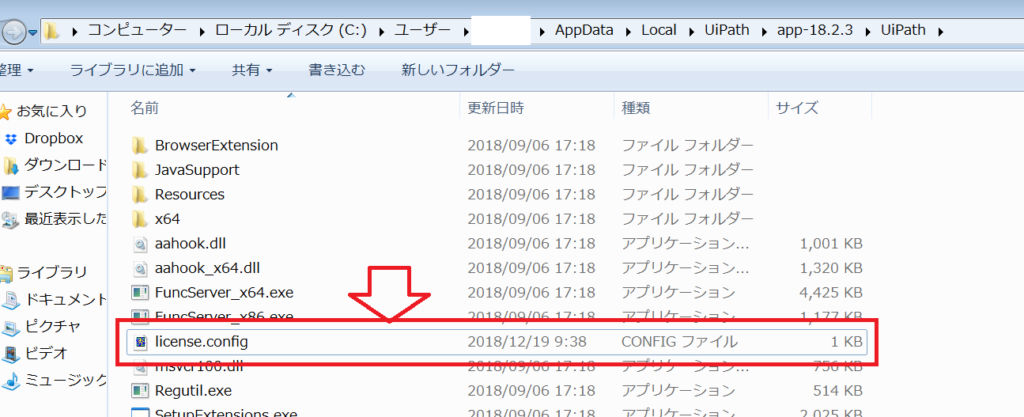
例:C:\Users\Nicol\AppData\Local\UiPath\app-18.2.4\UiPath\license.config

上記の設定を行ったら一度UIPath Studioを終了して、再度起動してアクティベーションを試すと、プロキシ経由でもアクティベーションを行うことが可能です。
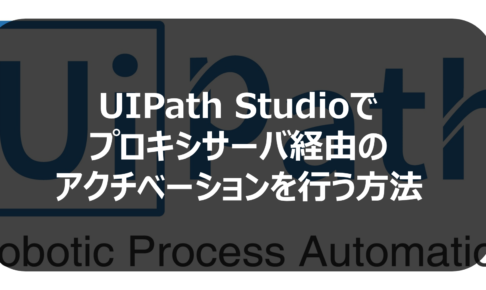

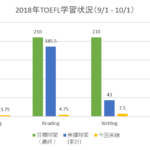

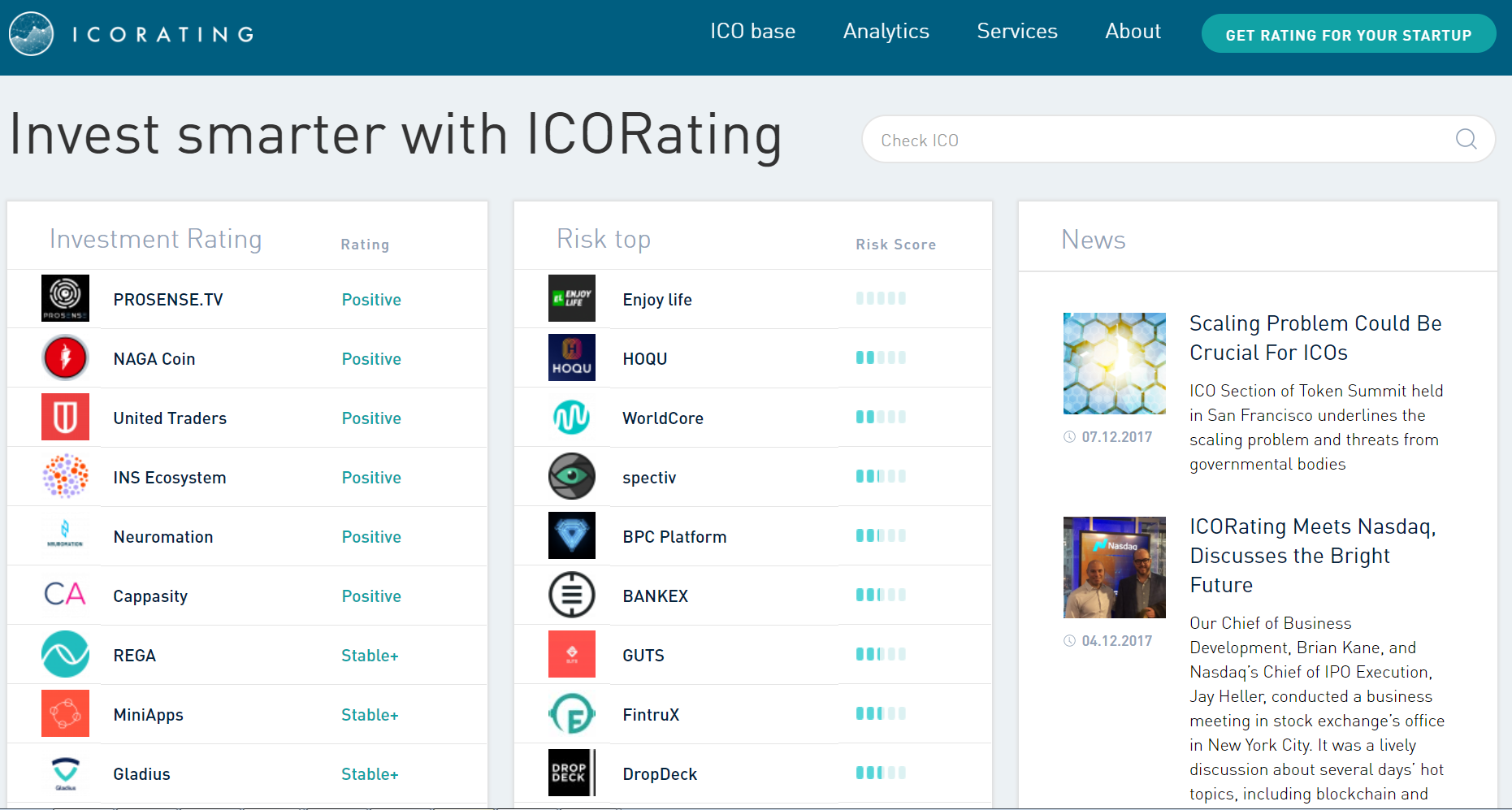


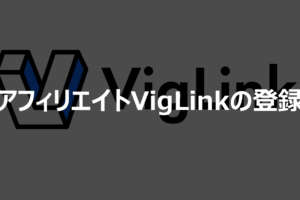


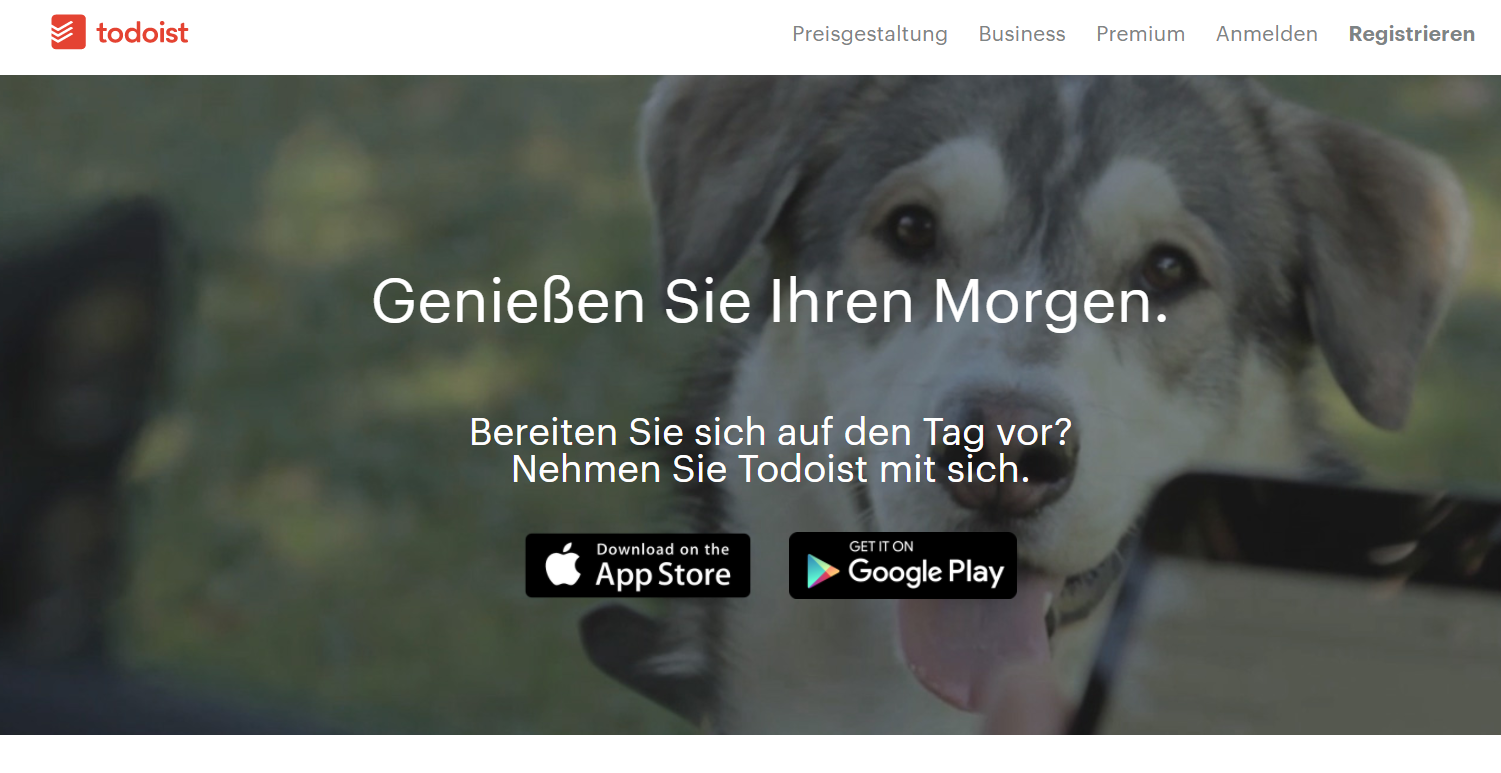















コメントを残す